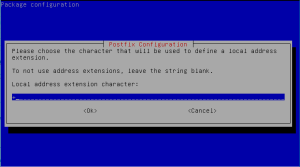Sekarang saya akan menjelaskan tentang cara menginstall dan menggunakan squirrelmail, squirrelmail adalah saya sistem digunakan untuk mengirim pesan dengan cara email ke orang kita tuju sama seperti yahoo,gmail dan lain-lain. Tidak perlu banyak basa-basi lagi, saya lansung menjelaskan lansung caranya. Silahkan Mencoba
Cara Menginstall Squirrelmail dan Pengaturannya :
1. Buka terlebih dahulu Debian Anda, sebelum melakukan anda harus ada ISO 2 Debian. Jika tidak ada download terlebih dahulu di sini !
2. Setelah sudah kita akan menambahkan nepo DVD 2, Masukkan DVD 2 ya. Setelah itu Connect, kita masukkan perintah "apt-cdrom add" setelah itu masukkan perintah "apt-get update" tunggu prosenya selesai.
3. Setelah itu keluarkan DVD 2nya dan masukkan lagi DVD 1nya kembali. Kemudian kita akan mengintsall paket-paket untuk squirrelmailnya. Dengan perintah "apt-get install postfix courier-imap courier-pop squirrelmail". tekan Y pada saat ditanya "apakah anda ingin melanjutkannya ?"
maka akan muncul : tekan OK saja , kemudian akan muncul :
pilih internet size, kemudian :
ini adalah DNS kalian , masukkan DNS kalian masing-masing contoh saya menggunakan (tkj.net),kemudian tunggu hingga prosesnya selesai ,sebelum selesai akan di suruh memasukkan DVD 2 lagi pada saat :
setelah itu akan muncul :
pada saat ini pilih yes.Jangan lupa pindah ke DVD 1 lagi.
4. Setelah Instalasi maka kita akan membuat folder penyimpanan surat dengan perintah "maildirmake /etc/skel/Maildir".
5. Kemudian sekarang akan konfigurasi pada postfix , kita akan mengedit file main.cf, masukkan perintah "nano /etc/postfix/main.cf". Setelah terbuka kita tambahkan "home_mailbox = Maildir/". Kemudian save.6.Sekarang kita akan mengkonfigurasi postfixnya kembali. Dengan perintah "dpkg-reconfigure postfix".
maka akan muncul :
tekan OK saja, kemudian akan muncul :
pilih internet-size lagi, kemudian akan muncul :
kemudian masukkan domain anda, setelah sudah , tekan OK dan akan muncul :
setelah itu akan di suruh memasukkan password root postmaster , kosongkan saja , tekan OK ,akan muncul:
tekan OK saja , pada bagian ini , kemudian akan muncul :
Kemudian pilih No untuk Force Synchronous , lalu akan muncul :
tambahkan 0.0.0.0/0 pada di bagian akhirnya.
setelah itu tekan OK dan akan muncul :
pilih No pada bagian ini, kemudian muncul :
pada Mailbox size limit biarkan saja "0", tekan OK saja , lalu muncul :
pada bagian pilih OK saja , kemudian yang terakhir akan muncul :
pada bagian ini pilih IPV4, lalu tekan OK.
7. Agar squirrelmail dapat buka di Web Browser maka kita akan mengatur di file apache2.conf , dengan perintah "nano /etc/apache2/apache2.conf" kemudian tambahkan "include /etc/squirrelmail/apache.conf" dan dapat juga lansung mengetikkan perintah "echo "Include /etc/squirrelmail/apache.conf" >> /etc/apache2/apache2.conf".
8. Kemudian buat user baru untuk dapat bertukar email atau saling mengirim pesan, dengan perintah "adduser namauser". buat 2 user untuk nanti mencoba bertukar email.
9. Setelah itu Restart semua service-servicenya dengan perintah "/etc/init.d/postfix restart","/etc/init.d/courier-imap restart","/etc/init.d/apache2 restart".
10. Kemudian kita akan coba mengirim email atau pesan, saya menggunakan 2 web browser untuk mencobanya , sebelum itu connect kan terlebih dahulu windows dengan debiannya seperti biasa, masukkan ip sesuai dengan debian kalian. Setelah sudah Connect buka Web Browser anda . kemudian ketikkan "IP debian anda/squirrelmail" atau "DNS debian anda/squirrelmail" jika anda ada mengatur DNSnya.
11. masukkan nama dan password anda yang tadi anda buat dan akan muncul :
12. Kemudian cobalah mengirim email ke user satunya lagi , pada bagian Compose, Tekan tombol Compose.
13. Kirim seperti biasa. To (untuk siapa yang di tuju), Cc (user yang kita loginkan), Bcc(kosongkan saja), Subjek (judulnya), kemudian isi apa yang ingin di isi. dan kemudian send.
14. Setelah kirim maka akan muncul di inbox kita , setelah itu check di user satunya lagi. Login seperti biasa.
dan jika ada maka email yang ada kirim berhasil. Saya login user "coba"
15. Bisa di reply dan seterusnya terserah anda mau melakukan apa.
16. Selesai
Jika ada kesalahan kata-kata maafkan saya dan jika ada masalah dapat beri komentar di bawah, menerima kritikkan. Terima Kasih ^^